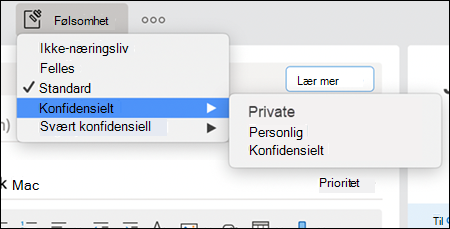Du kan bruke følsomhetsetiketter på filer og e-poster for å forsikre at de er kompatible med organisasjonens policyer for beskyttelse av informasjon.
Følsomhetsetiketter konfigureres av administratoren, og fordi de er publisert til brukere i stedet for plasseringer som nettsteder og postbokser, kan brukere i samme organisasjon se forskjellige følsomhetsetiketter som skal brukes. Følsomhetsetiketter bidrar til å klassifisere og beskytte organisasjonens data uten å gå på akkord med produktiviteten eller samarbeidet. Administratorer må tidligere ha konfigurert følsomhetsetiketter og publisert dem til deg.
Dette er en funksjon som er aktivert i en organisasjon, så hvis du ikke finner funksjonen, kan den ikke aktiveres.
Obs!: Denne funksjonen er bare tilgjengelig for personer med en jobb- eller skolekonto og et kvalifisert Microsoft 365-abonnement. Hvis du vil ha mer informasjon, kan du se Støtter min versjon av Office følsomhetsetiketter?
-
Velg Ny melding for å starte en ny e-postmelding.
-
Velg Følsomhet på verktøylinjen. Hvis du ikke ser om, velger du Knappen Se flere alternativer (...).
Obs!: Hvis du fortsatt ikke ser alternativet Følsomhet, kan det hende at organisasjonen ikke har funksjonen aktivert i Outlook.
-
Velg følsomhetsetiketten fra rullegardinmenyen.
Obs!: IRM-beskyttelse (Information Rights Management) kan ikke brukes på en melding som allerede er signert eller kryptert ved hjelp av S/MIME. Hvis du vil bruke IRM-beskyttelse, må S/MIME-signatur og kryptering fjernes fra meldingen. Det samme gjelder for IRM-beskyttede meldinger. brukere kan ikke signere eller kryptere dem ved hjelp av S/MIME. Hvis du vil ha mer informasjon om S/MIME, kan du se Sende en digitalt signert eller kryptert melding for Mac.
Se også
Lær hvordan du sikrer og beskytter e-postmeldinger i Outlook